Pliki Graphics Interchange Format są bardzo przenośnym i powszechnie obsługiwanym formatem plików. Jeśli chcesz wstawić Graphics Interchange Format do znajomego lub współpracownika za pomocą klienta pulpitu Microsoft Outlook 2011 lub klienta poczty internetowej, masz szczęście. Po prostu użyj Wstaw plik opcja, którą dają ci obaj klienci Outlooka.
Wstaw animację za pomocą klienta pulpitu Microsoft Outlook
Krok 1: Utwórz nową wiadomość.

Źródło obrazu: MS Outlook
Otwórz klienta na komputerze i skomponuj nową wiadomość. Aby utworzyć nową wiadomość do wybranego odbiorcy, wybierz Nowy z paska menu.
Wideo dnia
Krok 2: Dołącz żądany plik.

Źródło obrazu: MS Outlook
Po otwarciu okna tworzenia wiadomości wybierz Przytwierdzać z paska menu. To pozwoli Ci wybrać plik Graphics Interchange Format, który chcesz wysłać.
Krok 3: Wybierz plik do wysłania.
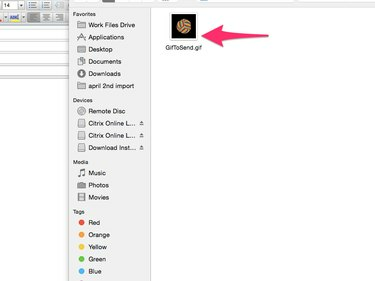
Źródło obrazu: MS Outlook
Przejdź do pliku, który chcesz wysłać.
Wstaw animację za pomocą klienta internetowego Microsoft Outlook
Krok 1: Utwórz nową wiadomość.

Źródło obrazu: Klient Outlook
Otwórz klienta poczty internetowej i skomponuj nową wiadomość. Aby utworzyć nową wiadomość do wybranego odbiorcy, wybierz Nowy z paska menu.
Krok 2: Dołącz żądany plik.

Źródło obrazu: Klient Outlook
Po otwarciu okna tworzenia wiadomości wybierz Plik jako załączniki z paska menu. To pozwoli Ci wybrać plik Graphics Interchange Format, który chcesz wysłać.
Krok 3: Wybierz plik do wysłania.
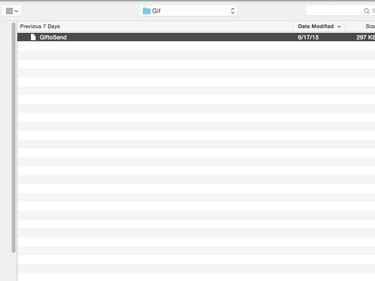
Źródło obrazu: Klient Outlook
Przejdź do pliku, który chcesz wysłać.
Animacja nie wyświetla się w programie Microsoft Outlook Desktop Client?
- Microsoft Outlook 2013 nie może wyświetlacz Animacje Graphics Interchange Format, choć program może: wysłać Animacje Graphics Interchange Format. Więc nie przejmuj się, jeśli widzisz tylko pierwszą klatkę animacji po wstawieniu pliku za pomocą klienta pulpitu Mircrosoft Outlook.
- Nie ma takich problemów z klientem internetowym Mircrosoft Outlook.




